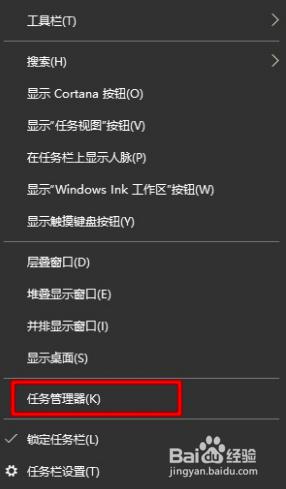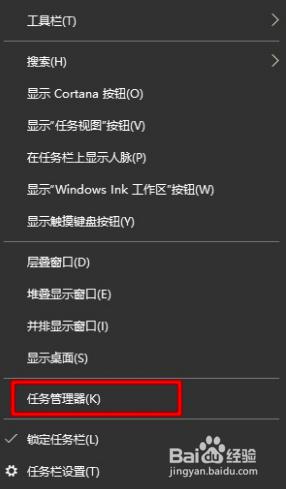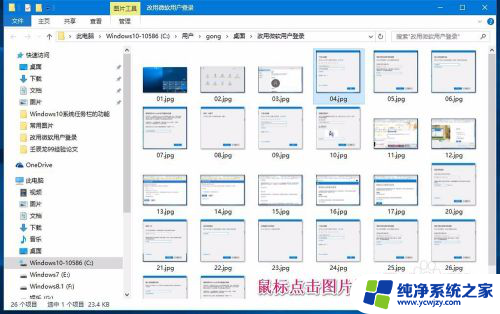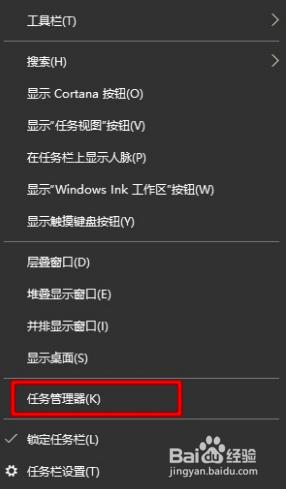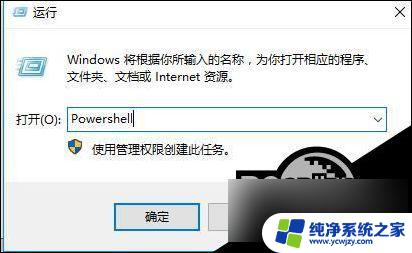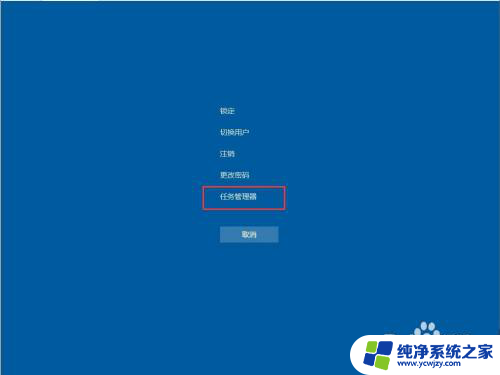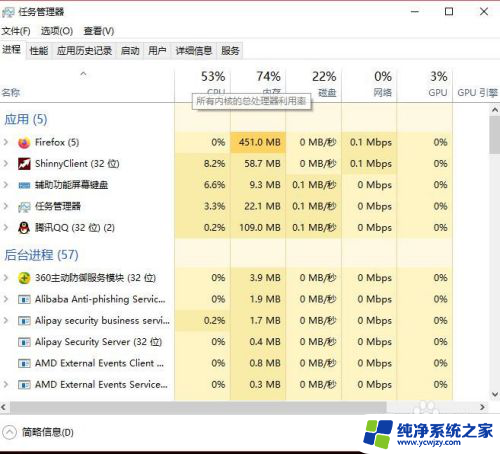win10文件夹点击搜索框没有反应怎么办
更新时间:2024-04-30 16:40:26作者:yang
Win10系统作为当前最流行的操作系统之一,其搜索功能在日常使用中扮演着至关重要的角色,有时候我们会遇到点击搜索框却没有任何反应的情况,或者输入文字后无法进行搜索的问题。这种情况可能会给我们的工作和生活带来一定的困扰,所以我们需要及时找到解决方法。接下来我们将介绍一些解决Win10搜索框无法使用的方法。
步骤如下:
1.在搜索框输入文字无法搜索。
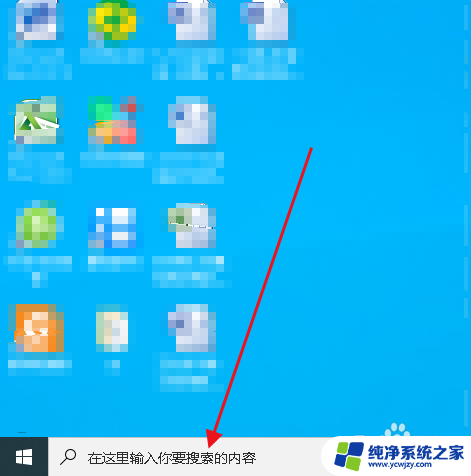
2.打开开始菜单,点击windows系统,运行。
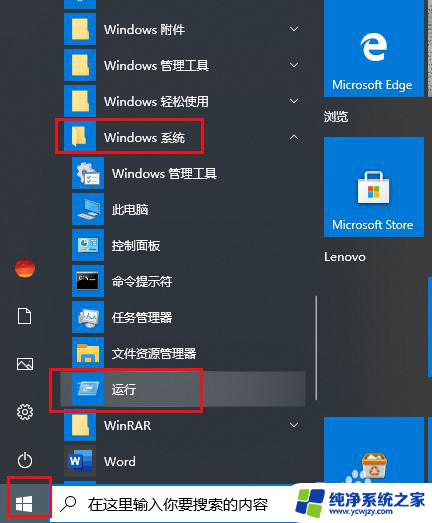
3.弹出对话框,输入%LocalAppData%\Packages\windows.immersivecontrolpanel_cw5n1h2txyewy\LocalState,点击确定。
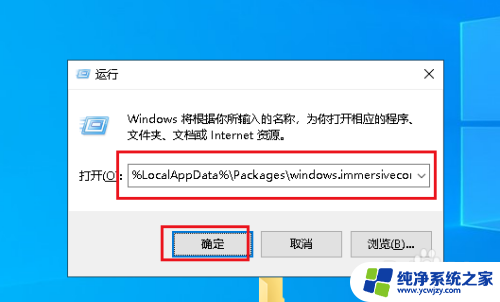
4.在文件夹Indexed上右击,点击属性。
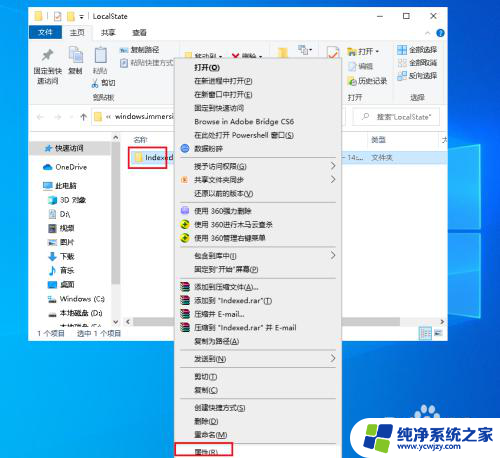
5.弹出对话框,点击高级。
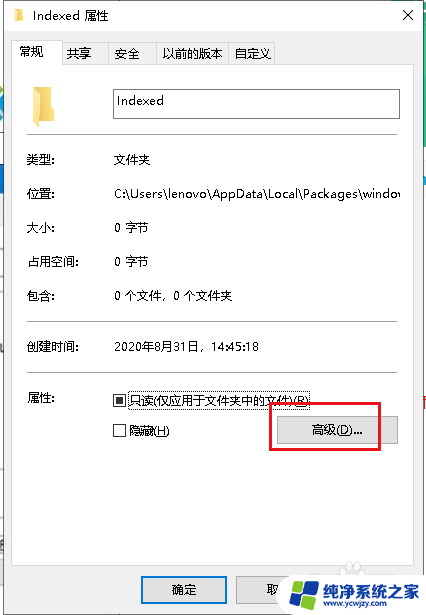
6.弹出对话框,取消除了文件属性外。还允许索引此文件夹中文件的内容前面的对勾,再打上对勾,系统设置完成后,点击确定。问题解决。
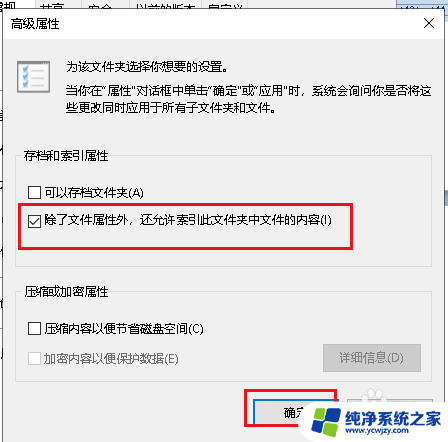
7.搜索恢复正常。
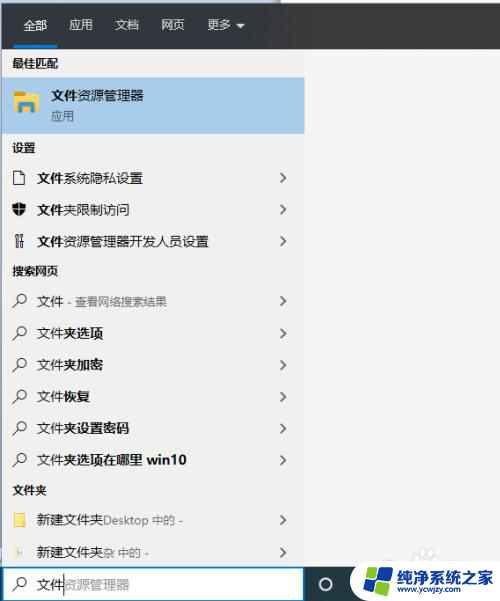
以上就是解决win10文件夹点击搜索框没有反应的方法,请遇到这种情况的用户按照以上步骤进行操作,希望能够帮助到大家。